Najlepsze aplikacje do klonowania aplikacji na iPhonea w celu uruchomienia wielu kont | Nie jest wymagany jailbreak

Dowiedz się, jak sklonować aplikacje na iPhone
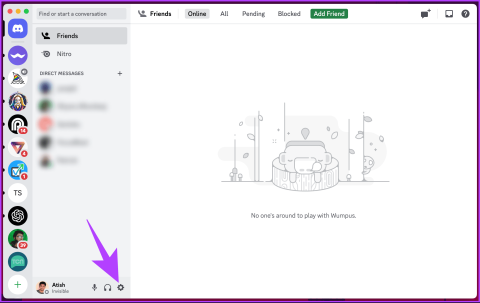
Czy jesteś zmęczony tym samym starym wyglądem aplikacji Discord zarówno na komputerze, jak i na urządzeniu mobilnym? Cóż, nie jesteś sam! Discord oferuje fantastyczną funkcję, która pozwala spersonalizować swoje wrażenia, zmieniając jego motyw. W tym artykule dowiesz się, jak zmienić motyw Discord na komputerze i telefonie komórkowym, umożliwiając dostosowanie interfejsu do Twojego stylu i nastroju.
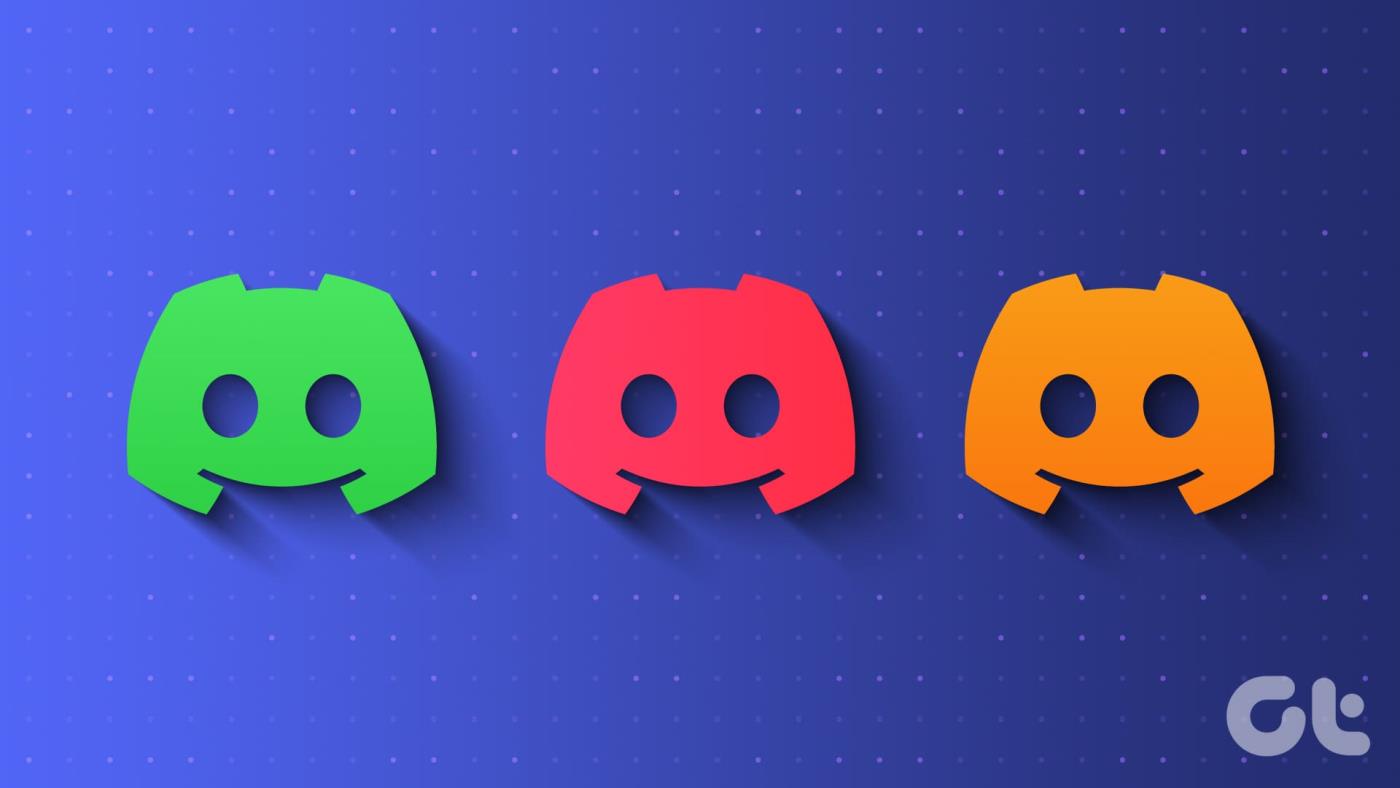
Zanim zmienisz tło na Discordzie, musisz wiedzieć, że istnieje kilka sposobów zmiany motywu profilu Discord;
Opracowaliśmy wszystkie trzy możliwe sposoby, które pomogą Ci dostosować tło Discord, aby zapewnić wygodniejsze i przyjemniejsze wrażenia. Zacznijmy od artykułu.
Zmiana koloru tła Discorda to cecha Nitro, która jest obecnie w fazie beta. Oznacza to, że oprócz zmiany motywu profilu w dwóch różnych trybach, użytkownicy Nitro mogą także wybierać spośród dodatkowych motywów kolorystycznych dostępnych dla ich aplikacji Discord. Zacznijmy od kroków dla pulpitu.
Uwaga : to jest w wersji beta, więc możesz napotkać problemy podczas stosowania lub zmiany motywu.
Na pulpicie
Krok 1 : Otwórz Discord na komputerze z systemem Windows lub Mac. Przejdź do Ustawień użytkownika, klikając ikonę koła zębatego w lewym dolnym rogu.
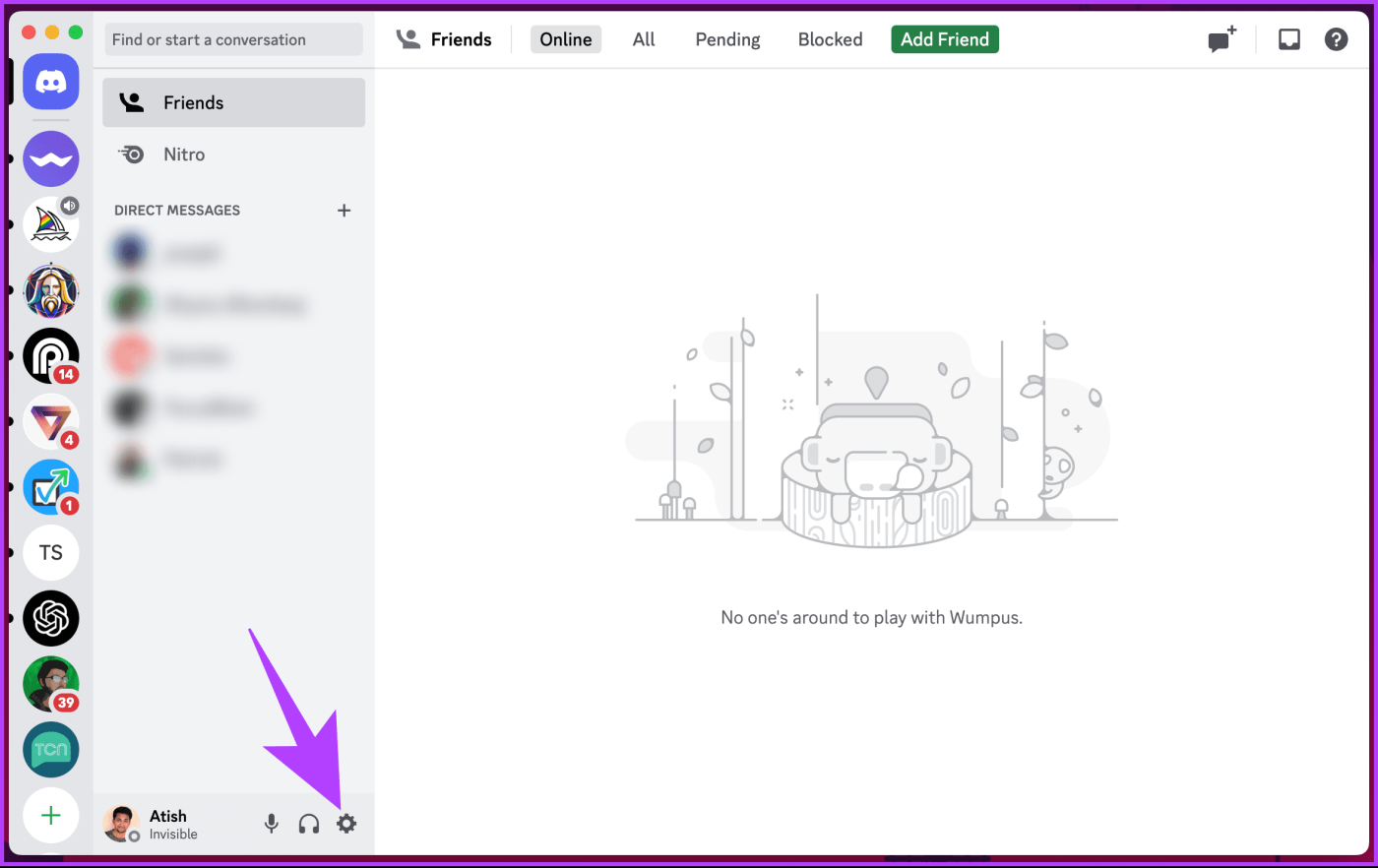
Krok 2 : Przejdź do Wyglądu w lewym panelu w Ustawieniach aplikacji.
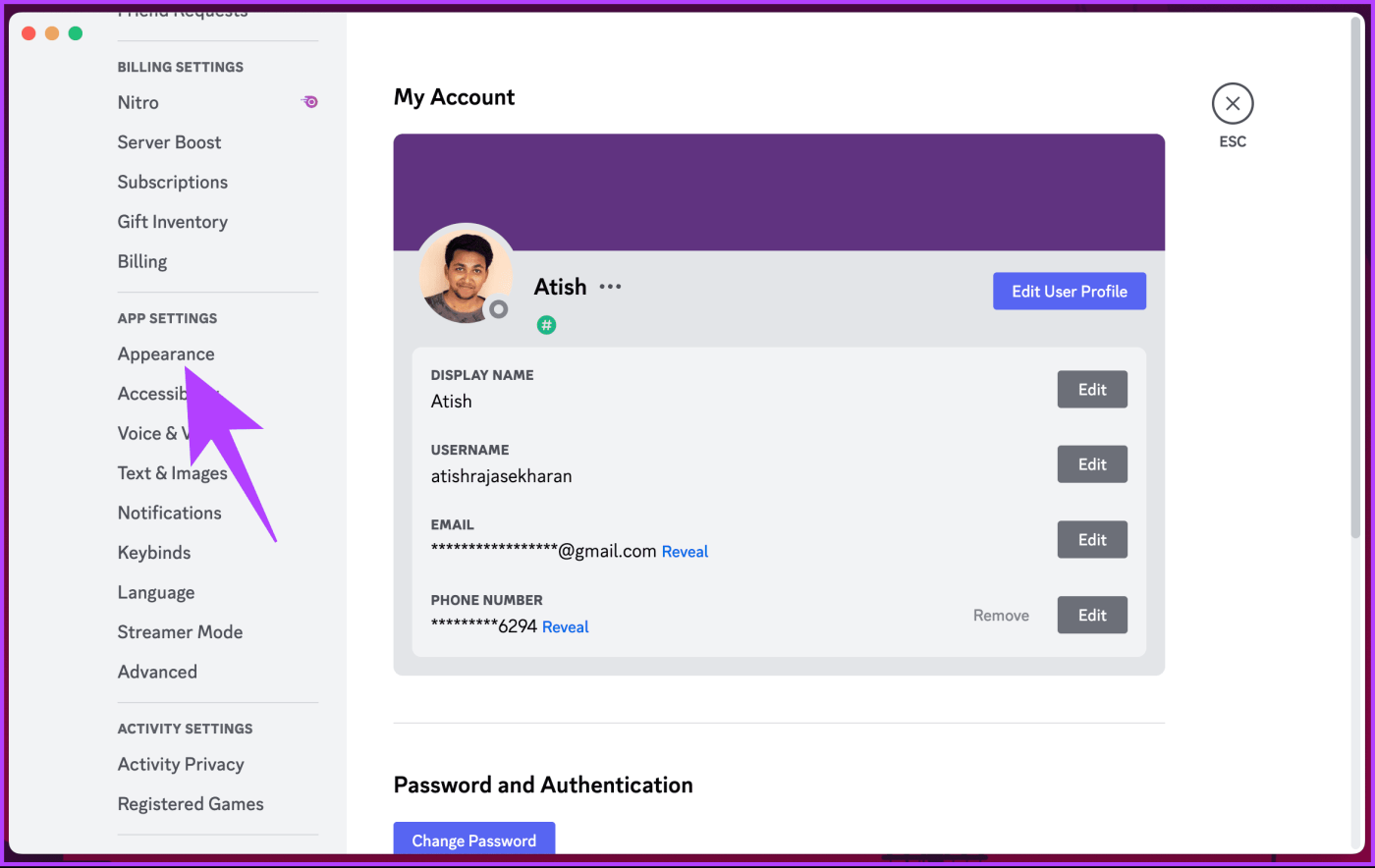
Krok 3 : Opcje kolorów znajdziesz w sekcji Motyw. Kliknij preferowany kolor.
Uwaga : Jeśli nie masz pewności i chcesz zobaczyć, jak wygląda motyw Kolor przed jego zastosowaniem, kliknij opcję Podgląd motywu.
Krok 4 : Po zakończeniu zmiany motywu naciśnij klawisz Esc na klawiaturze lub kliknij ikonę X w prawym górnym rogu.
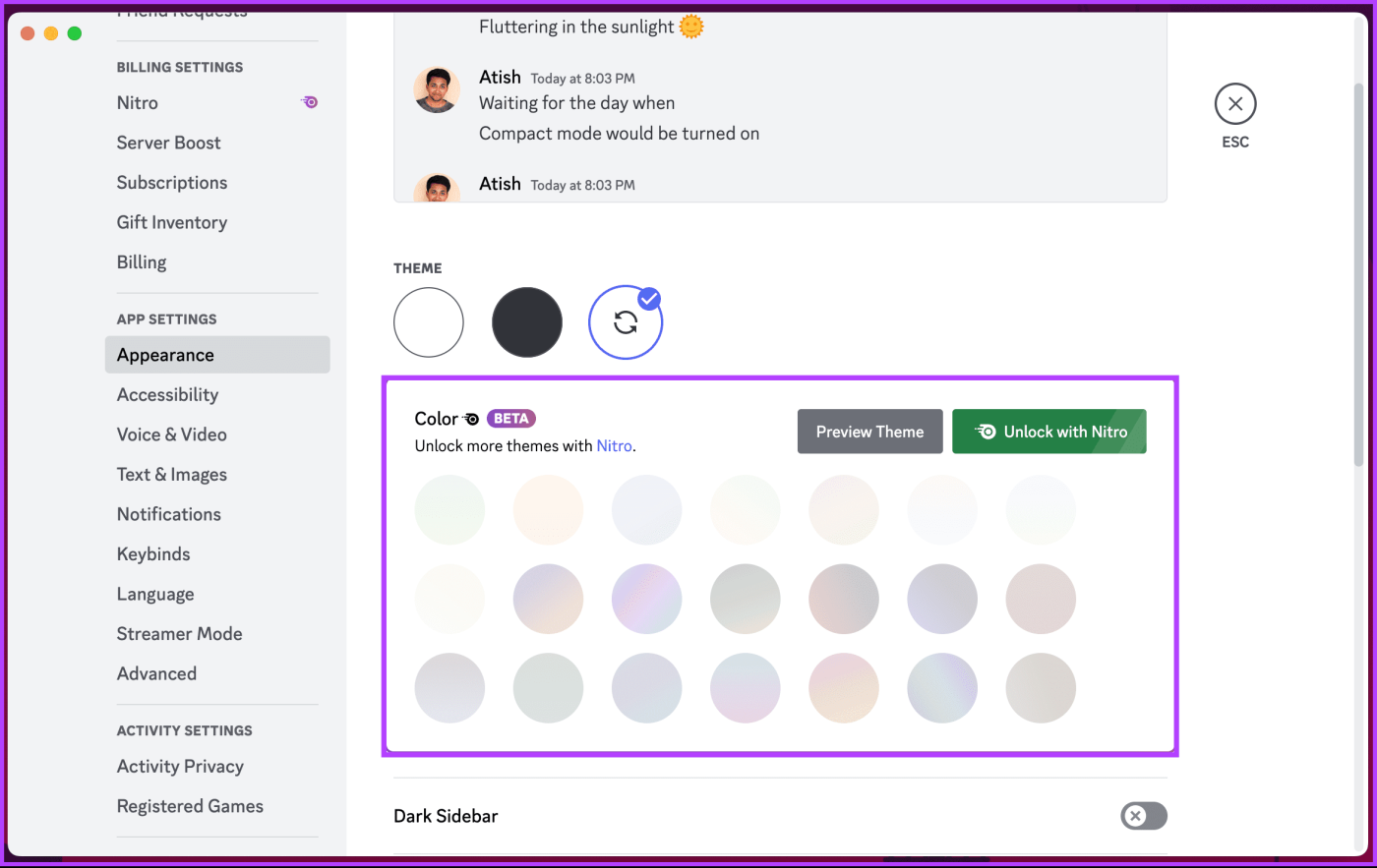
Otóż to. Nowy motyw kolorystyczny zostanie zastosowany na Twoim koncie Discord i zsynchronizowany na wszystkich Twoich urządzeniach. Jeśli nie masz dostępu do komputera i chcesz wykonać to samo na urządzeniu mobilnym, czytaj dalej.
Na komórce
Kroki są takie same dla Androida i iOS. Jednak w celach demonstracyjnych decydujemy się na system Android.
Krok 1 : Uruchom aplikację Discord na urządzeniu z Androidem lub iOS. Przejdź do Ustawień, dotykając swojego zdjęcia profilowego w prawym dolnym rogu.
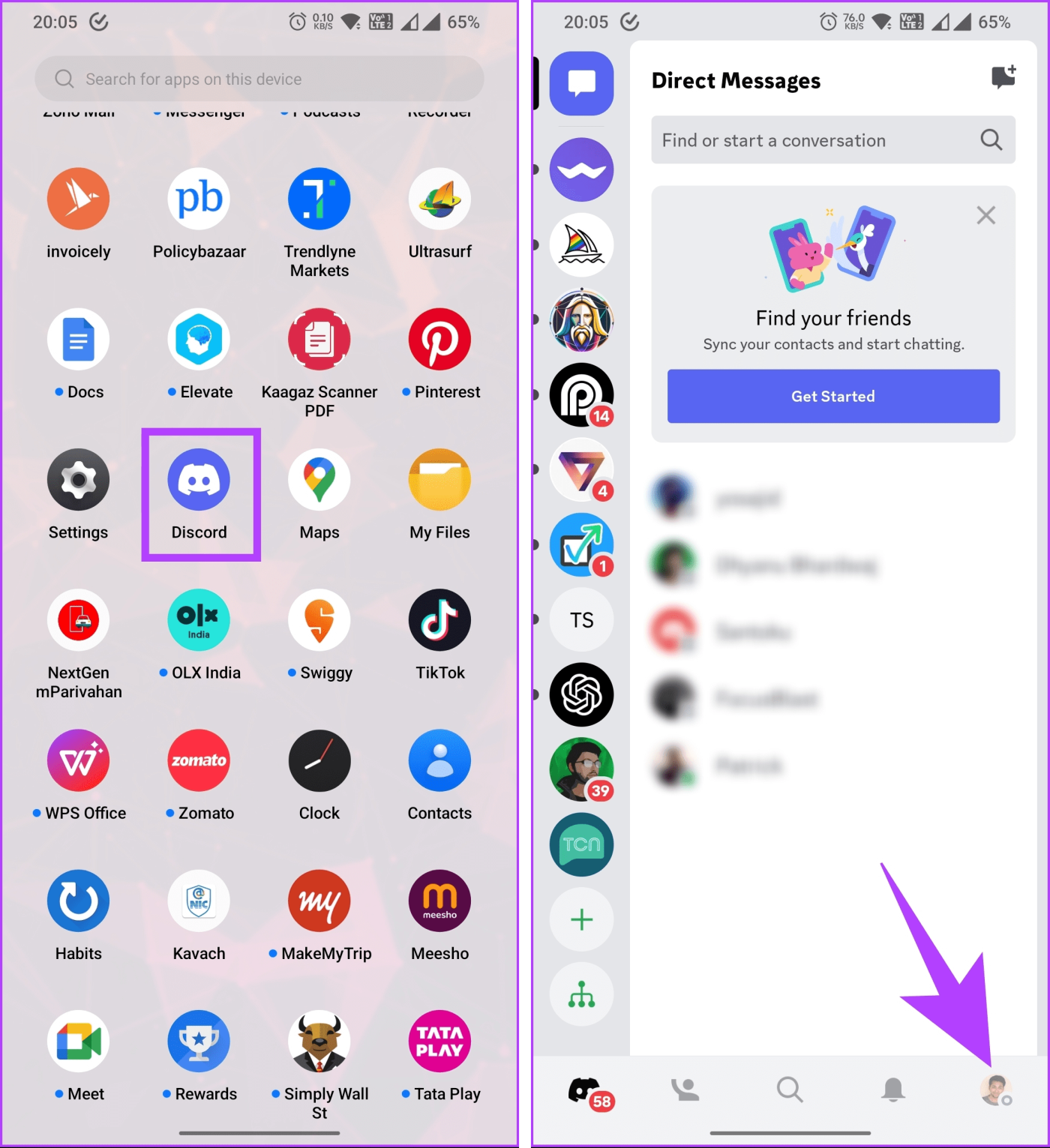
Krok 2 : Przejdź do opcji Wygląd w Ustawieniach aplikacji na ekranie Ustawienia. Przewiń w bok, aby uzyskać dostęp do motywów kolorów i dotknij ich, aby wyświetlić podgląd.
Krok 3 : Gdy już masz pewność co do motywu, wybierz go i dotknij strzałki wstecz w lewym górnym rogu obok Wygląd, aby go zastosować.
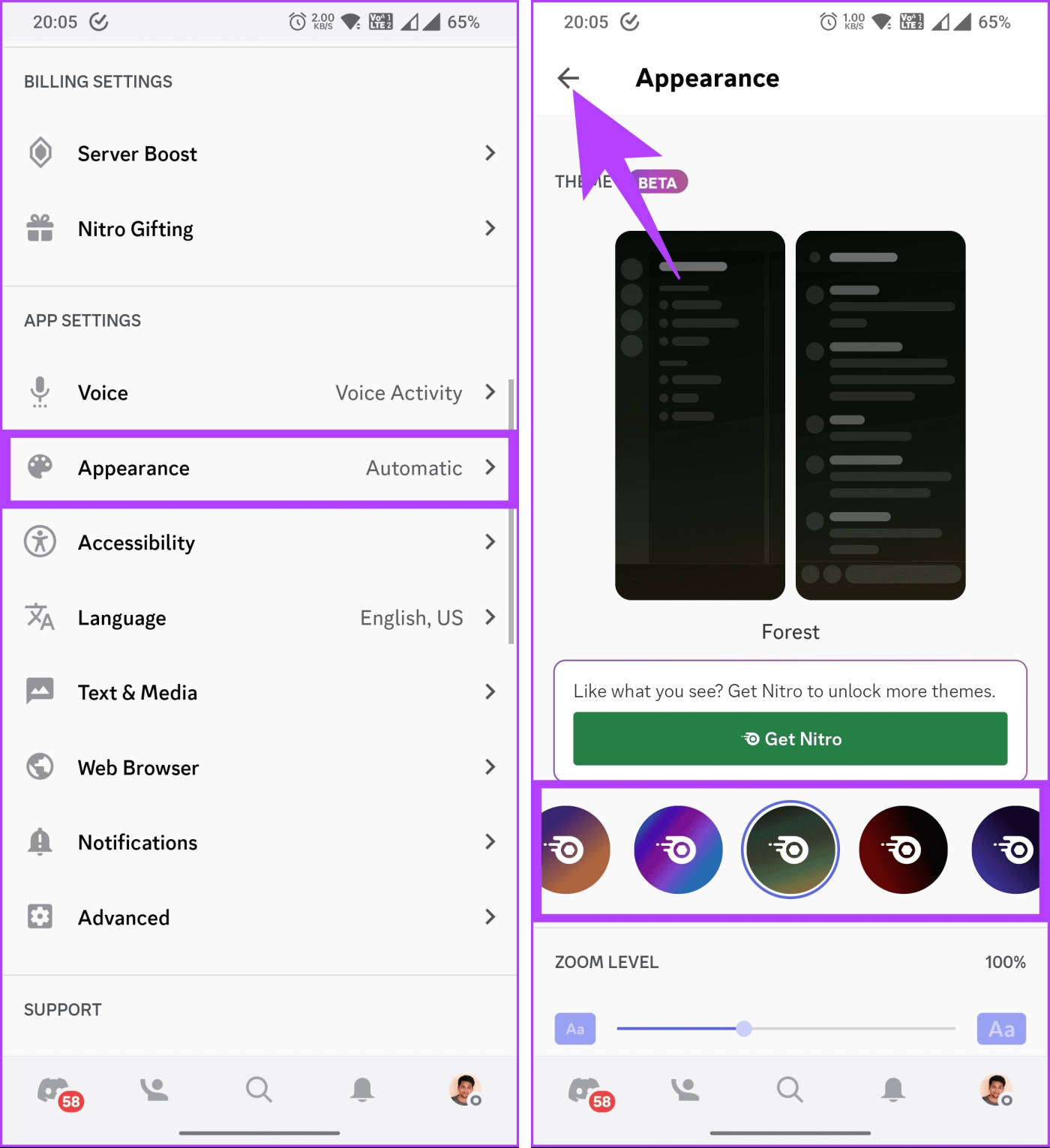
Proszę bardzo. Przeszedłeś na kolorowy motyw na Discordzie na urządzeniu mobilnym. Jeśli chcesz zmienić motyw na jasny lub ciemny, kroki są proste; Czytaj dalej.
Przeczytaj także : Jak zgłosić serwer Discord: kompletny przewodnik
Jak zmienić motyw Discord na komputerze
Zmiana motywu profilu Discord jest dość prostym zadaniem. Wykonaj poniższe kroki.
Krok 1 : Otwórz Discord na komputerze z systemem Windows lub Mac. Przejdź do Ustawień użytkownika, klikając ikonę koła zębatego w lewym dolnym rogu.
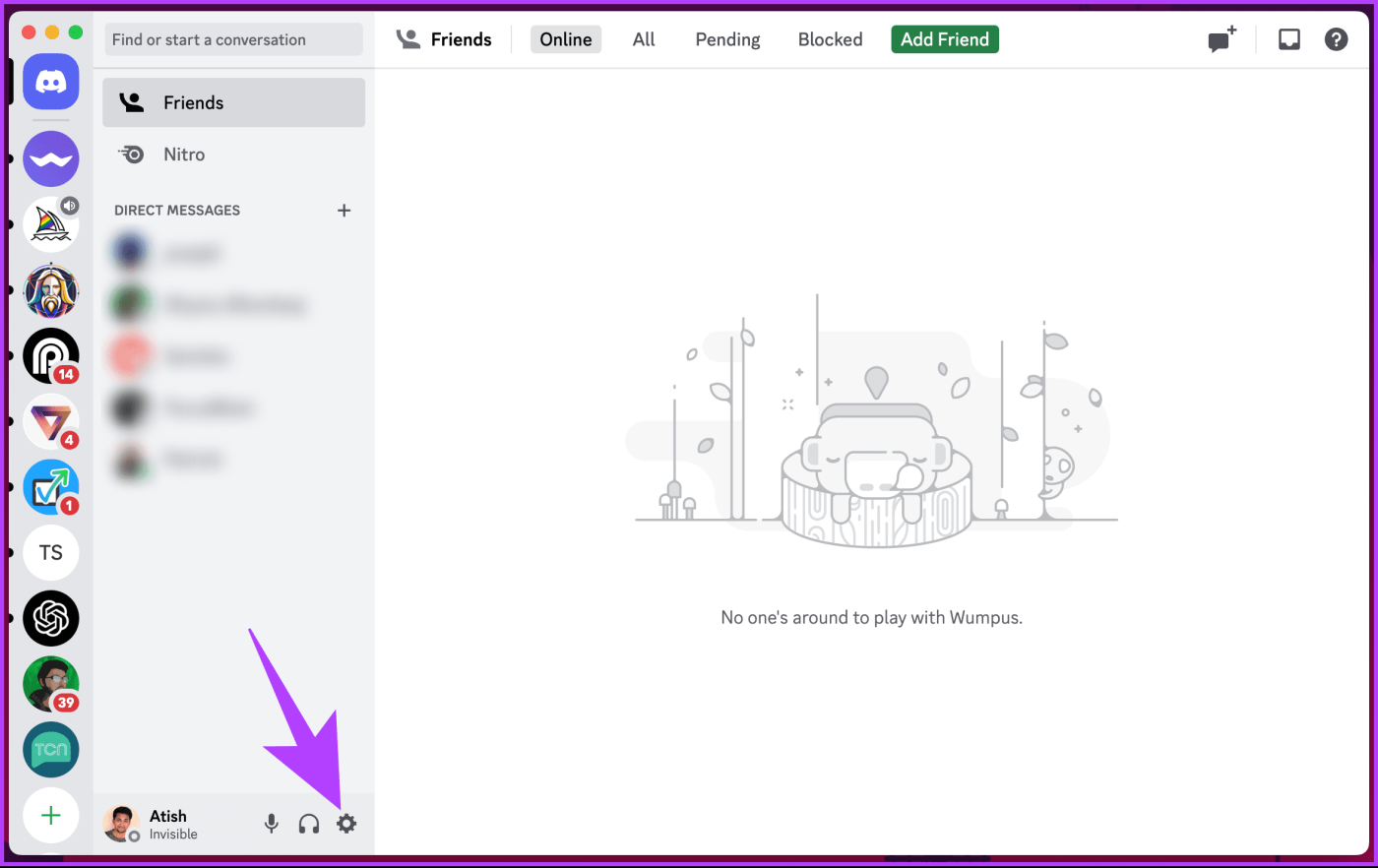
Krok 2 : Przejdź do Wyglądu w lewym panelu w Ustawieniach aplikacji.
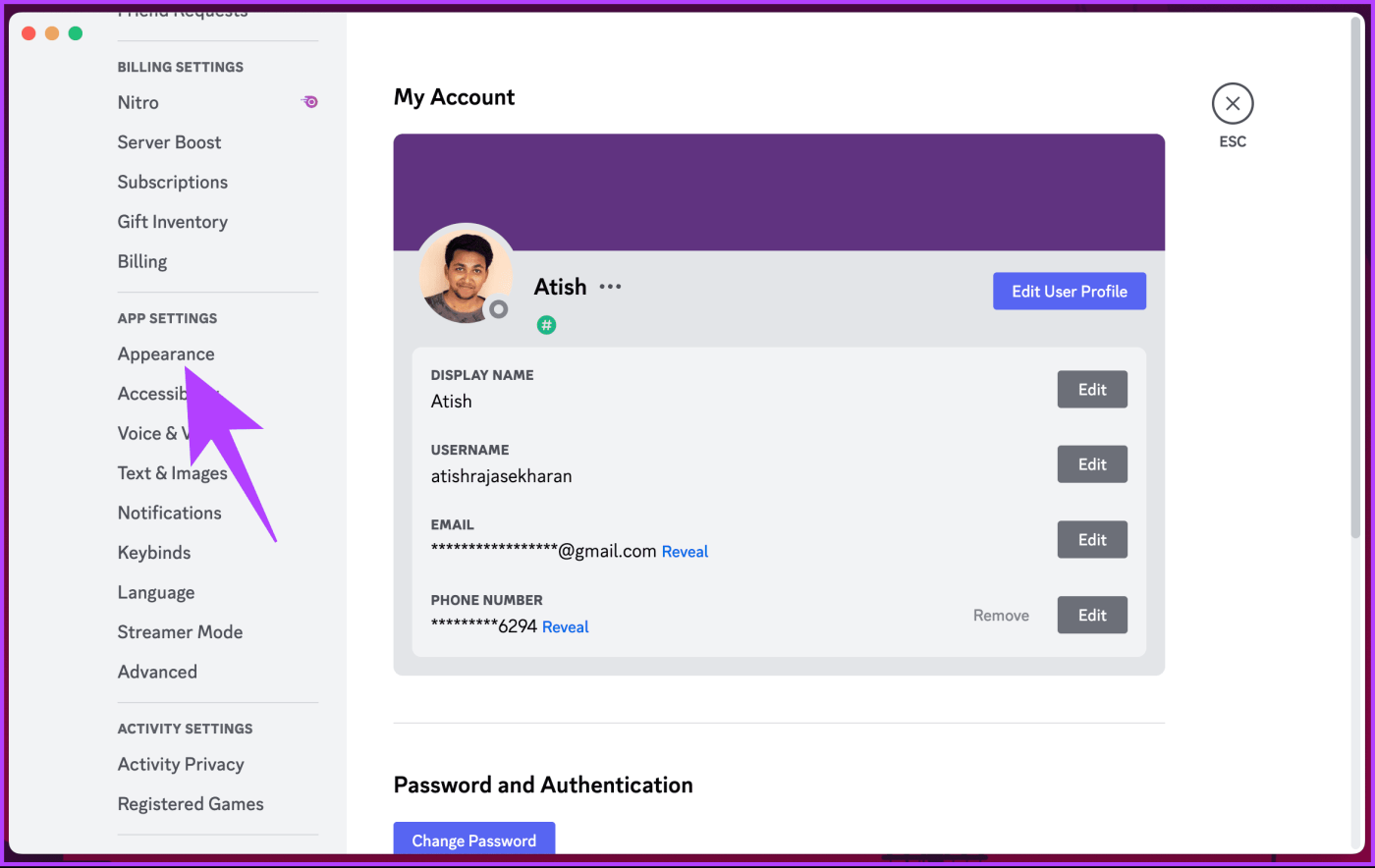
Krok 3 : W sekcji Motyw wybierz opcję Jasny, Ciemny lub „Synchronizuj z komputerem”.
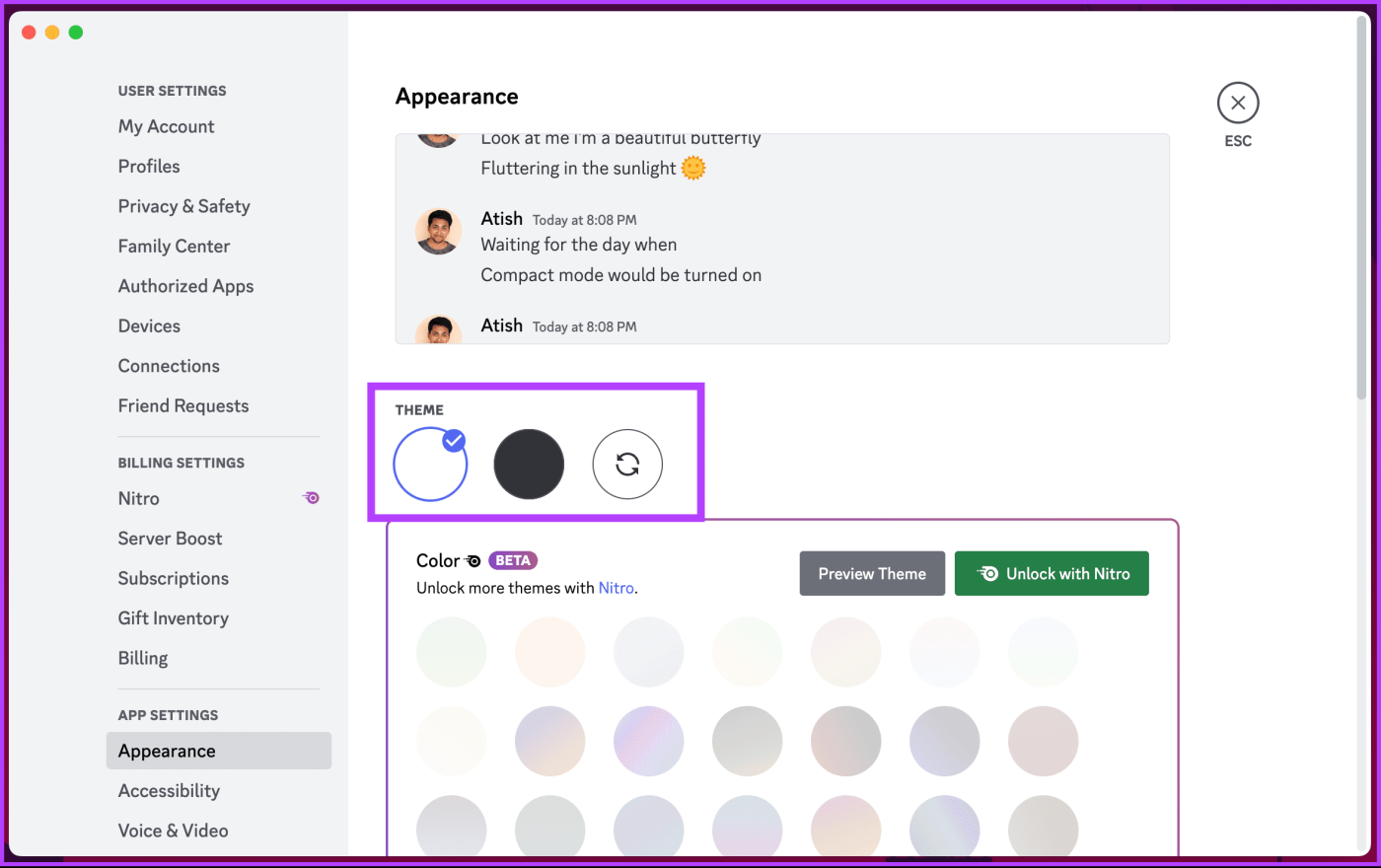
Proszę bardzo. Wybrany motyw zostanie zastosowany i zsynchronizowany na różnych urządzeniach. Jeśli nie masz dostępu do swojego komputera, możesz zrobić to samo za pomocą urządzenia mobilnego; Kontynuuj czytanie.
Jak zmienić motyw Discord na telefonie komórkowym
Krok 1 : Uruchom aplikację Discord na urządzeniu z Androidem lub iOS. Przejdź do Ustawień, dotykając swojego zdjęcia profilowego w prawym dolnym rogu.
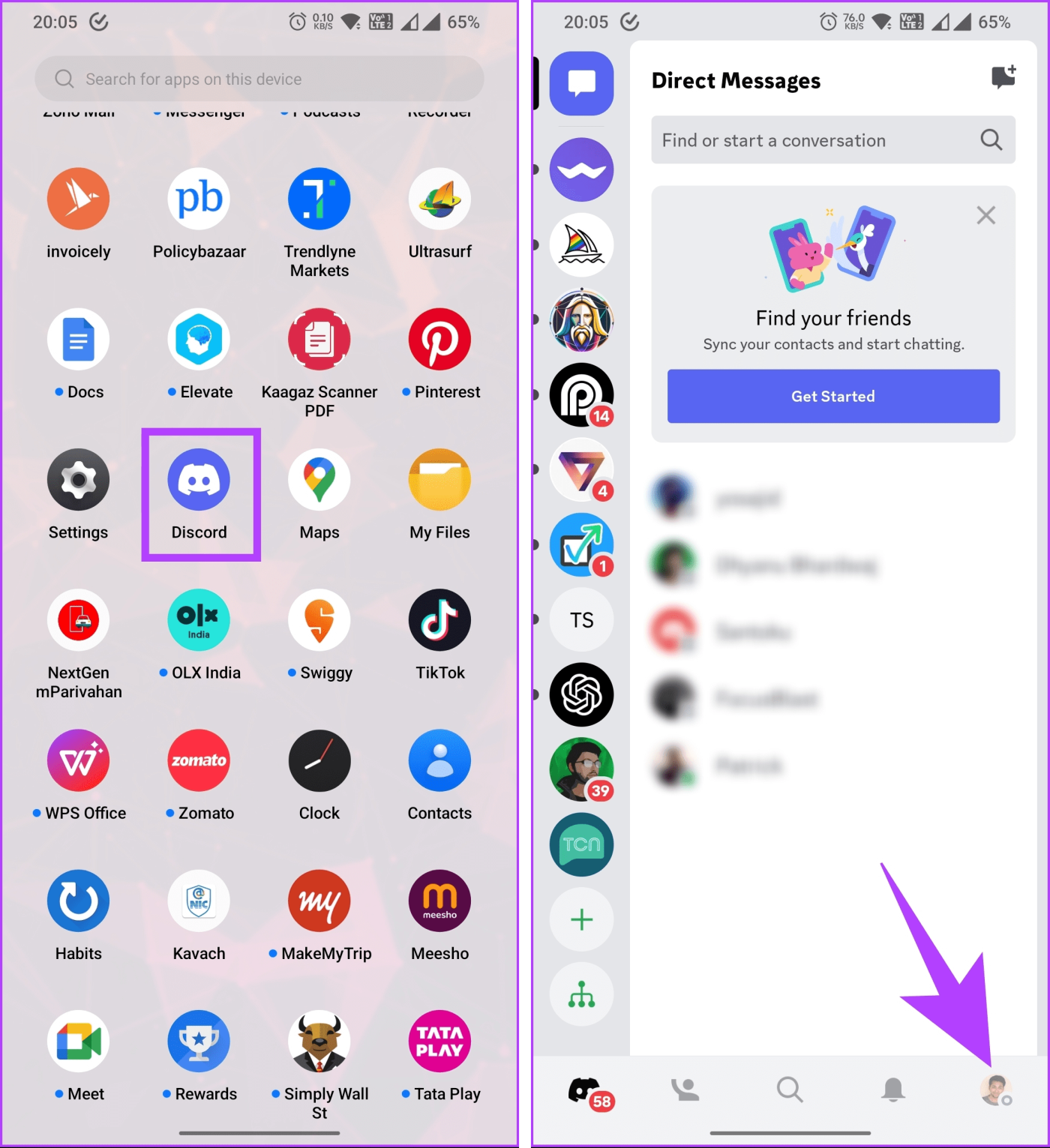
Krok 2 : Przejdź do opcji Wygląd w Ustawieniach aplikacji na ekranie Ustawienia. Wybierz opcję Jasny, Ciemny lub „Automatyczny (zgodnie z ustawieniami systemu)”.

O to chodzi. Pomyślnie zmieniłeś motyw Discord na urządzeniu mobilnym. Jeśli chcesz dostosować swoje doświadczenie Discord, zmieniając motywy, wtyczki i integracje lub używając niestandardowego CSS, masz BetterDiscord; Czytaj dalej.
Przeczytaj także : Jak znaleźć identyfikator użytkownika Discord w Internecie, komputerze i telefonie komórkowym
Jak ustawić niestandardowe tło na Discordzie za pomocą BetterdDiscord
BetterDiscord to popularny mod innej firmy dla klienta stacjonarnego Discord. Oferuje użytkownikom dodatkowe opcje dostosowywania i funkcje niedostępne w oficjalnym kliencie Discord. Wykonaj poniższe kroki.
Ostrzeżenie : BetterDiscord narusza pewne Warunki świadczenia usług Discord, a korzystanie z nich może prowadzić do konsekwencji, w tym potencjalnego zawieszenia konta lub zablokowania. Więc użyj tego moda według własnego uznania.
Krok 1 : Przejdź do strony BetterDiscord w preferowanej przeglądarce na komputerze z systemem Windows lub Mac i pobierz mod kliencki.
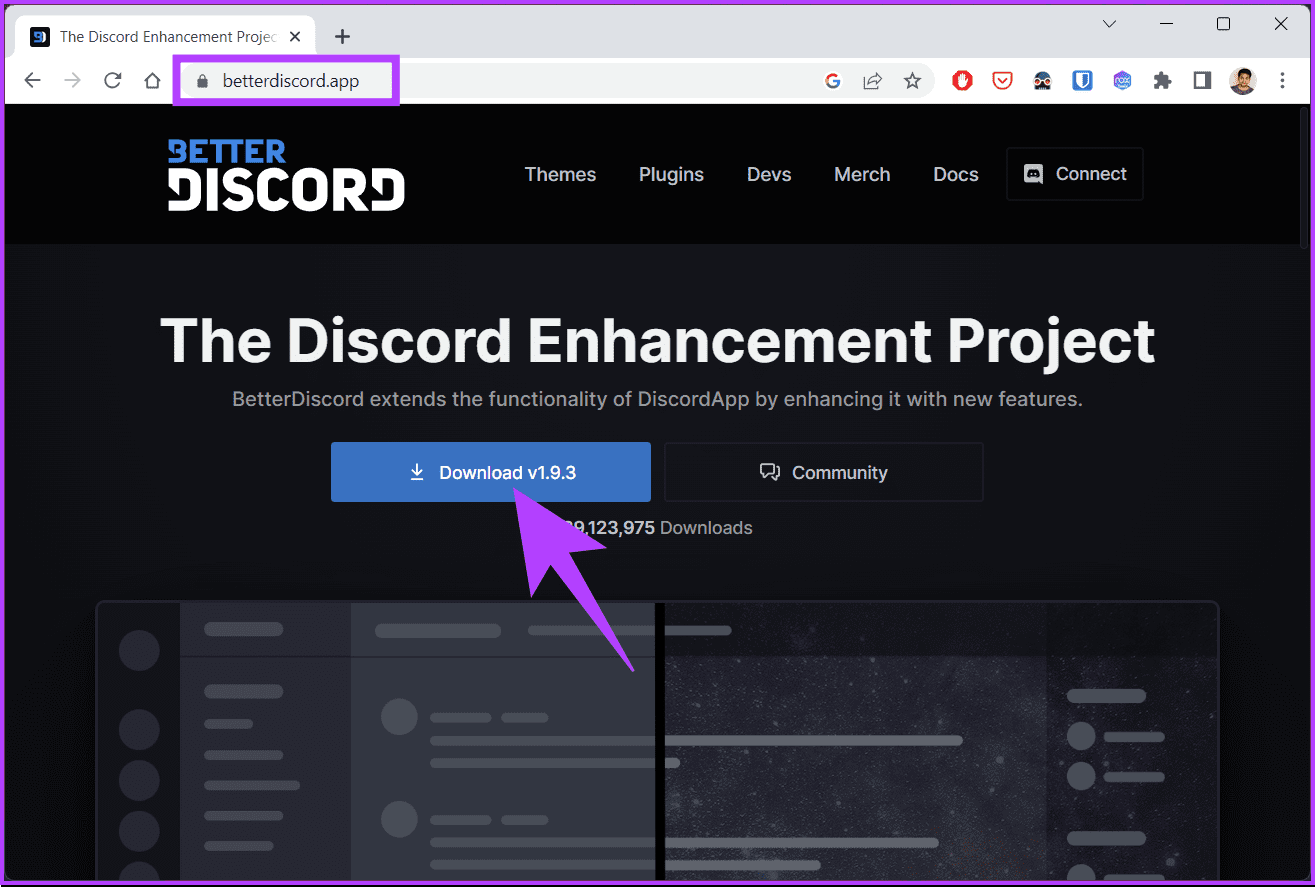
Krok 2 : Po pobraniu uruchom aplikację, zainstaluj mod i zamknij go.
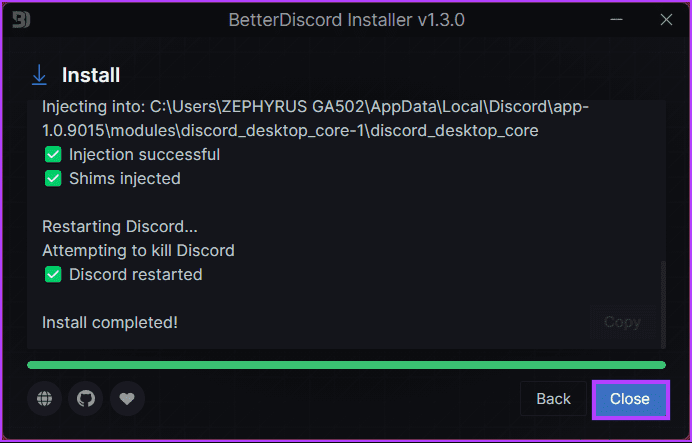
Krok 3 : Discord uruchomi się ponownie. Musisz przejść do Ustawień użytkownika, klikając ikonę koła zębatego w lewym dolnym rogu.
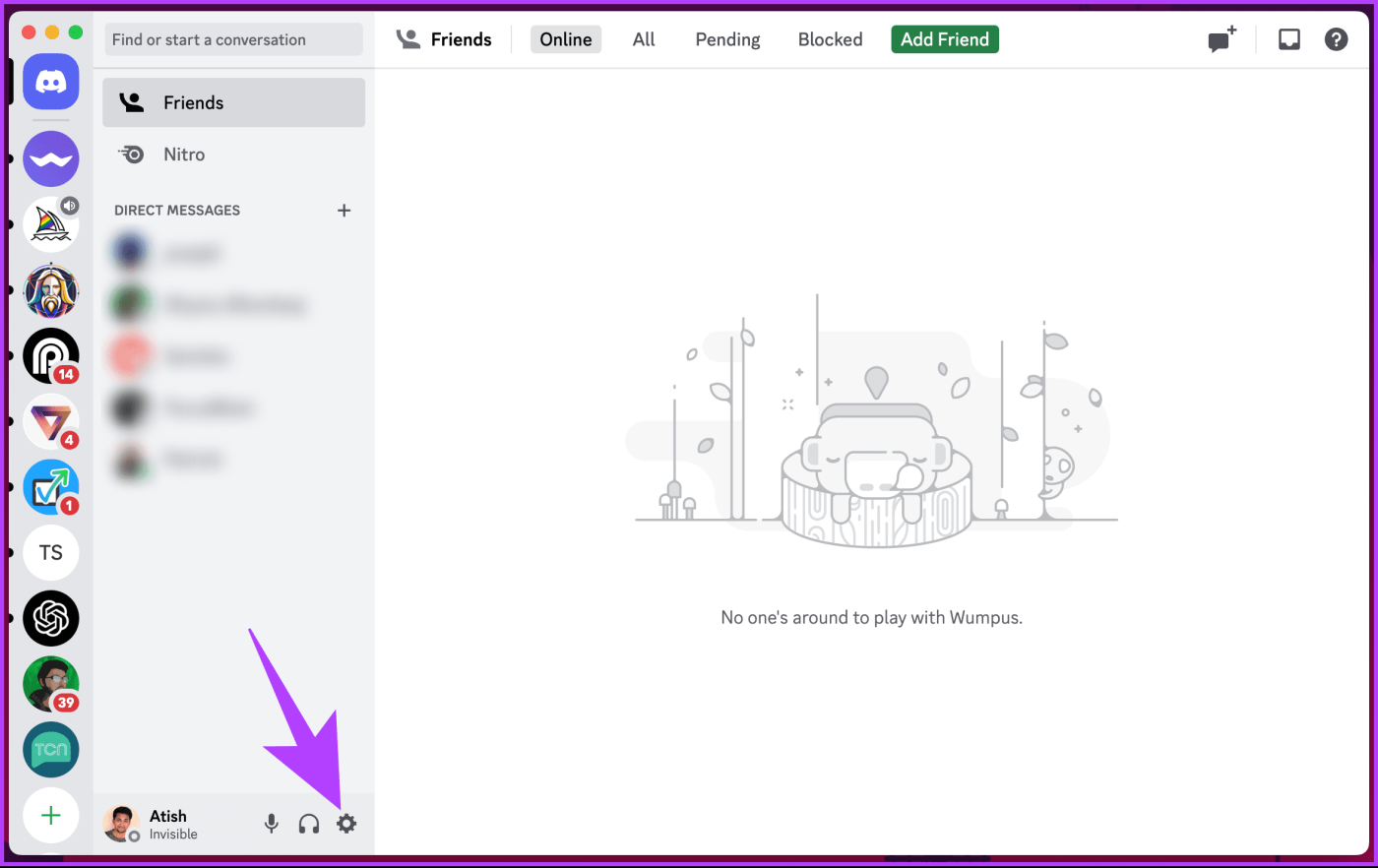
Krok 4 : W oknie Ustawienia użytkownika przewiń w dół do sekcji BetterDiscord w lewym panelu i wybierz Motywy.
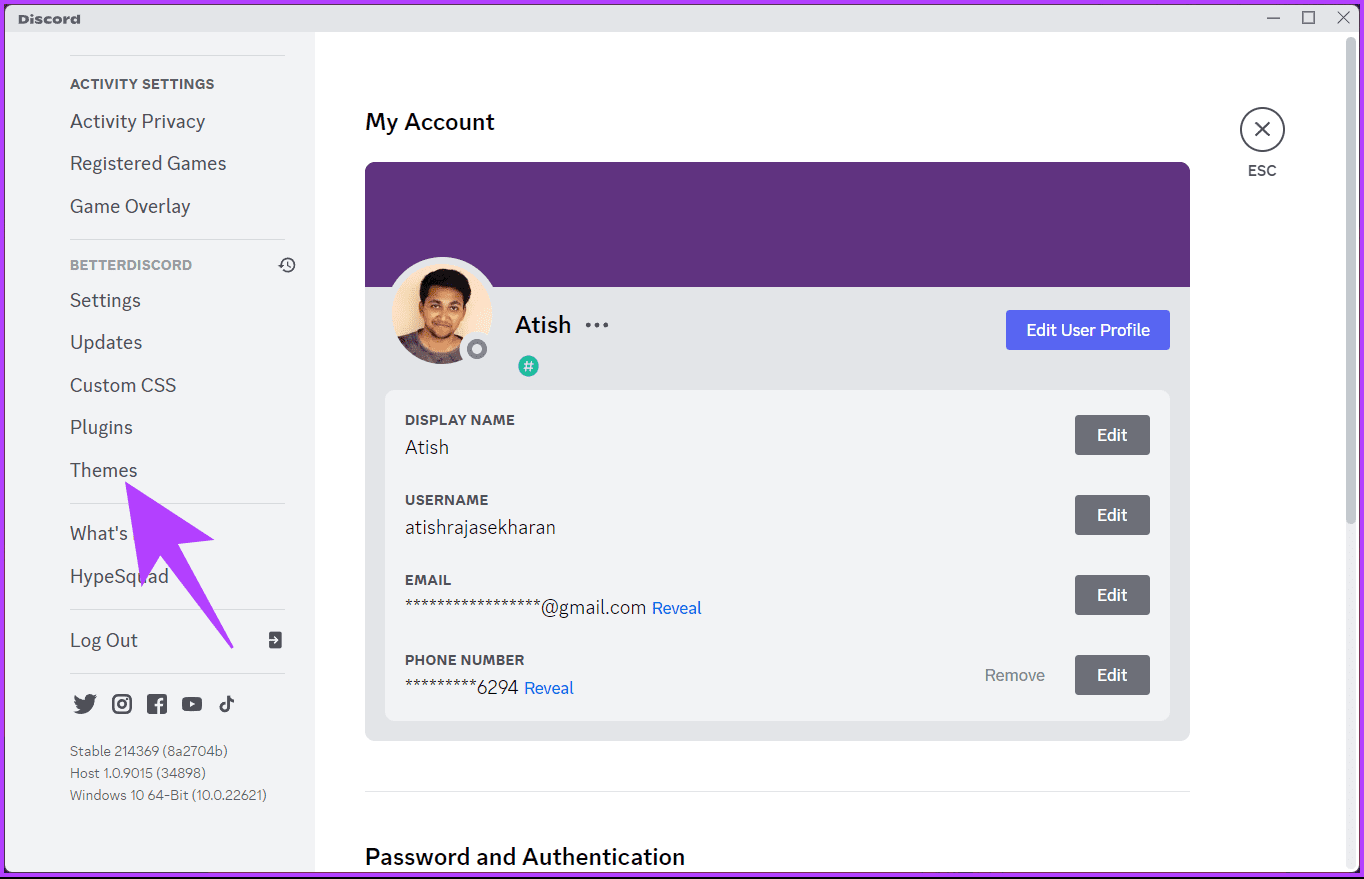
Krok 5 : W sekcji Motywy kliknij tekst hiperłącza w prawym okienku, który mówi o tej witrynie.
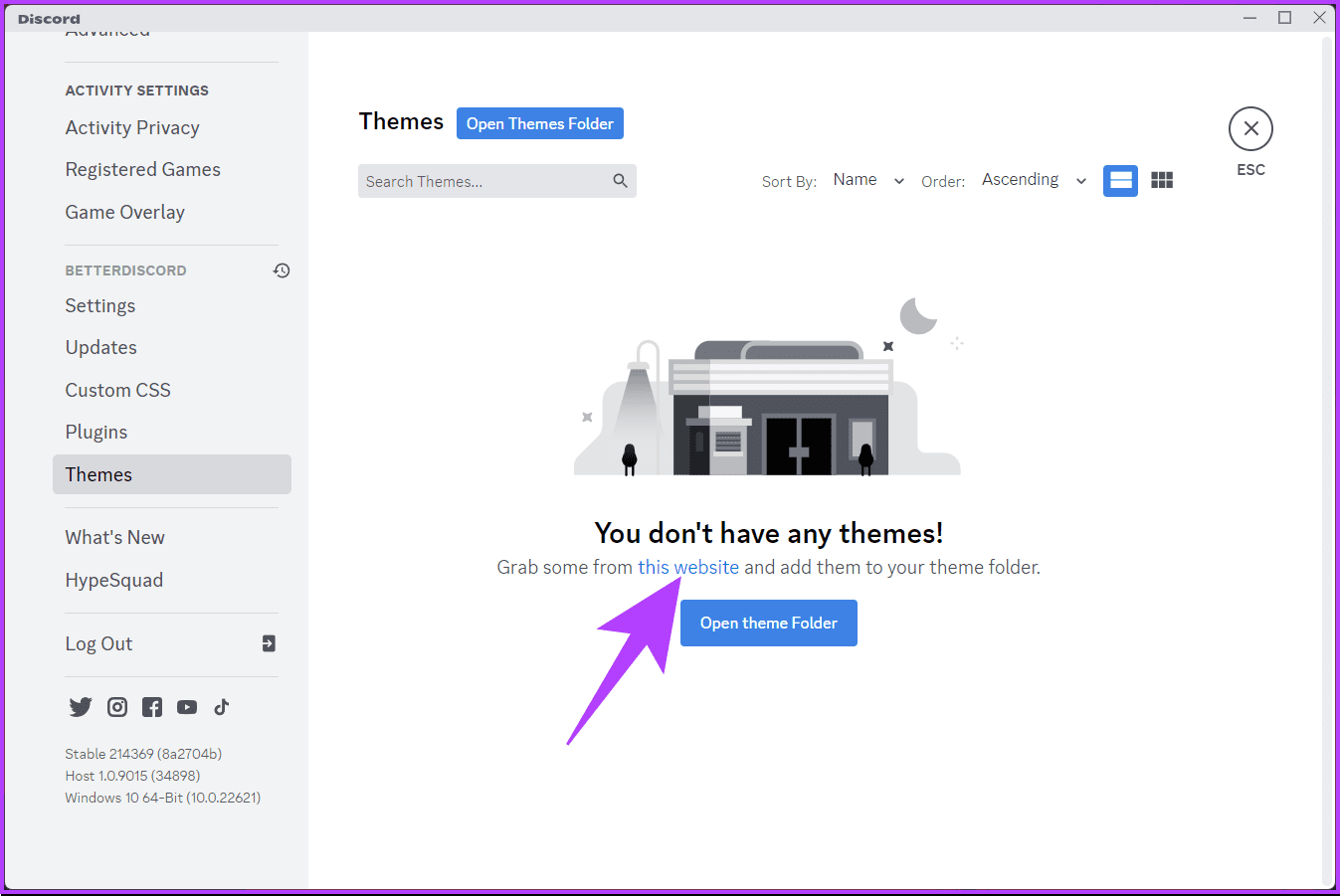
Krok 6 : Przewiń motywy oferowane przez BetterDiscord i kliknij przycisk Pobierz poniżej żądanego.

Plik zostanie zapisany w domyślnej lokalizacji pobierania.
Krok 7 : Wróć do motywów w BetterDiscord w lewym okienku. Kliknij przycisk „Otwórz folder motywów”.
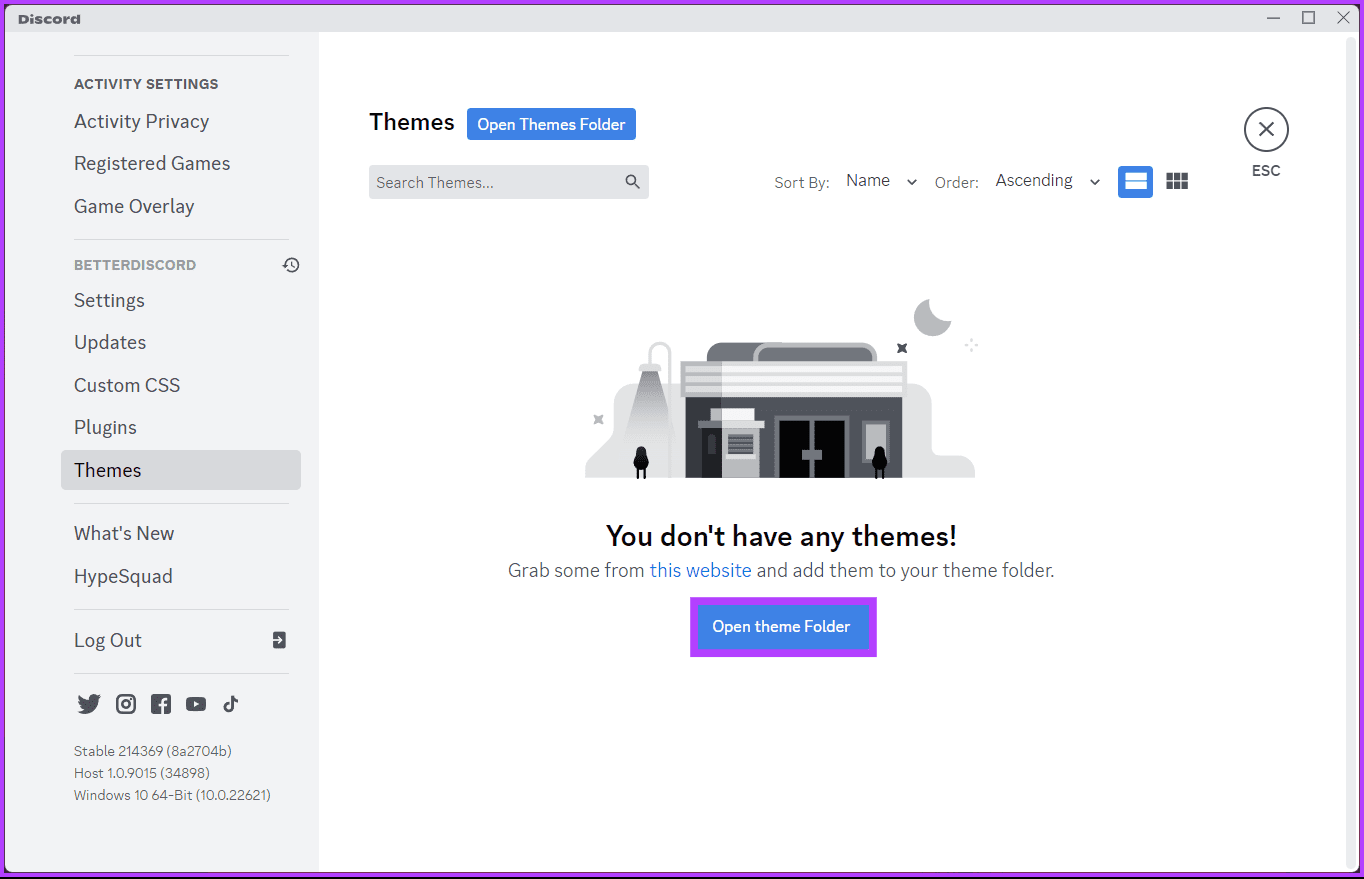
Krok 8 : Przenieś plik motywu do folderu motywu BetterDiscord. Dzięki temu po powrocie do Discorda znajdziesz motyw w podstawowym folderze motywów.
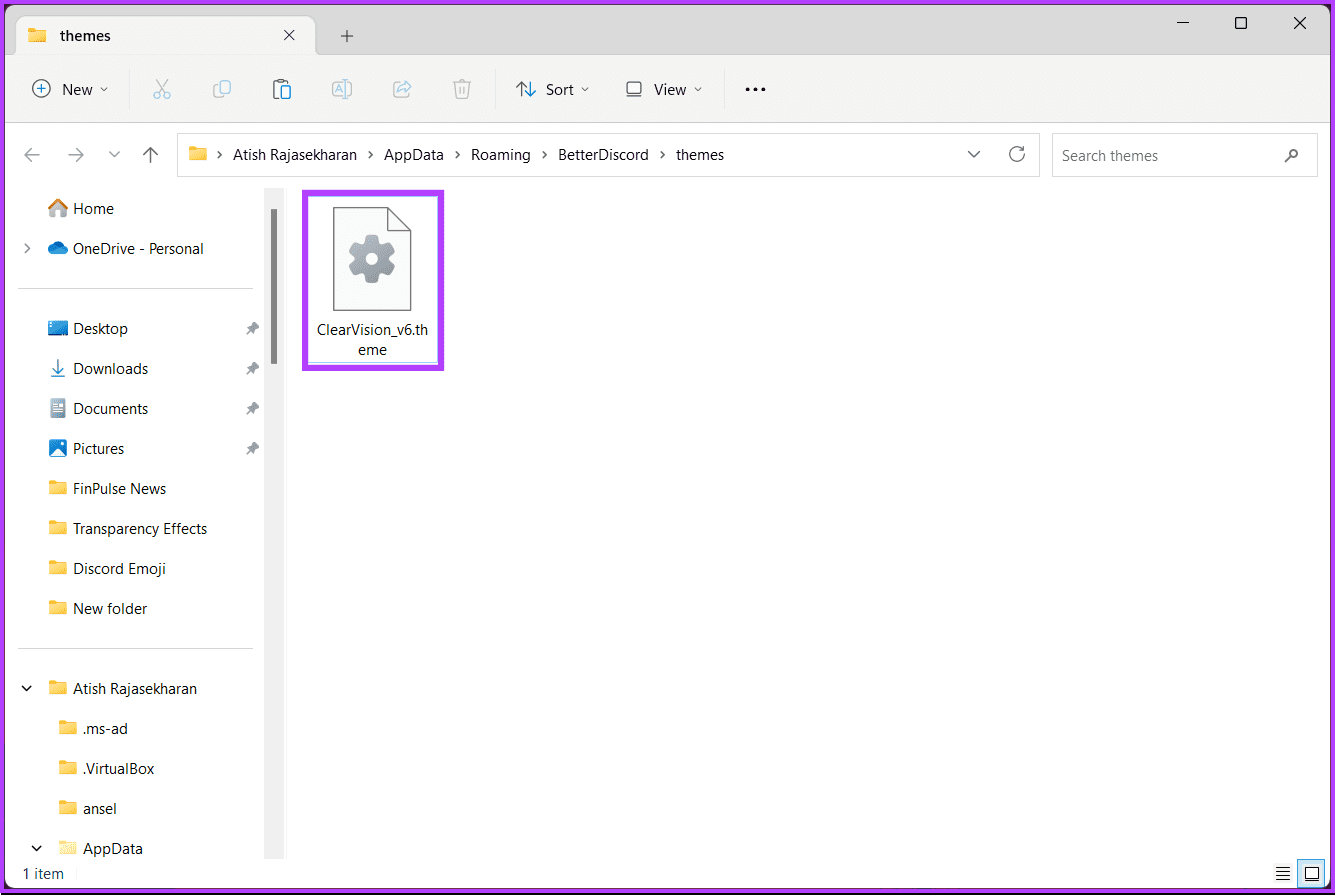
Krok 9 : Wróć do Ustawień użytkownika Discord i wybierz Motywy w sekcji BetterDiscord.
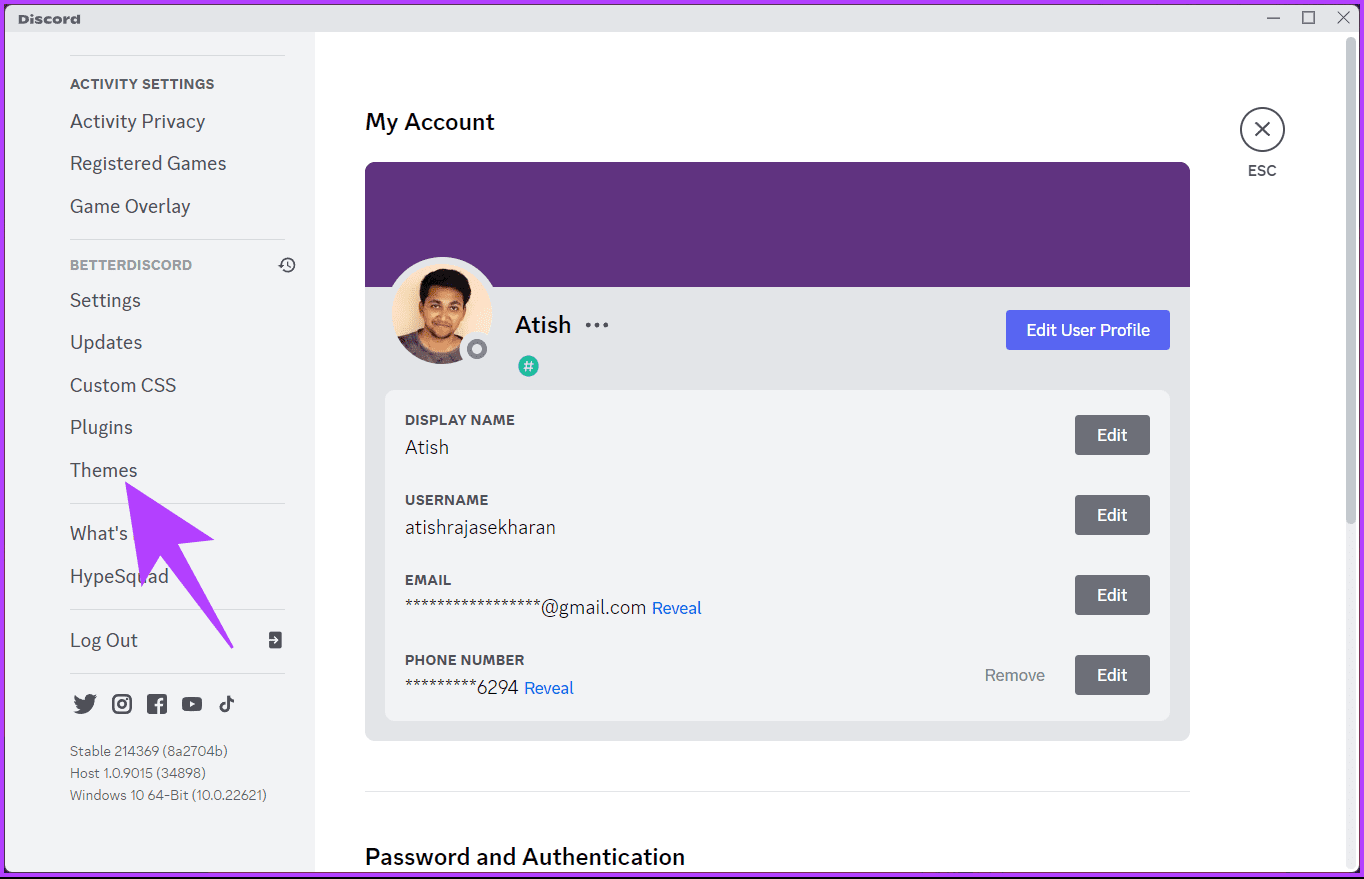
Krok 10 : Pobrany motyw powinien pojawić się na stronie Motywy, jeśli wykonano prawidłowo wszystkie kroki. Przełącz suwak, aby włączyć motyw na Discordzie.
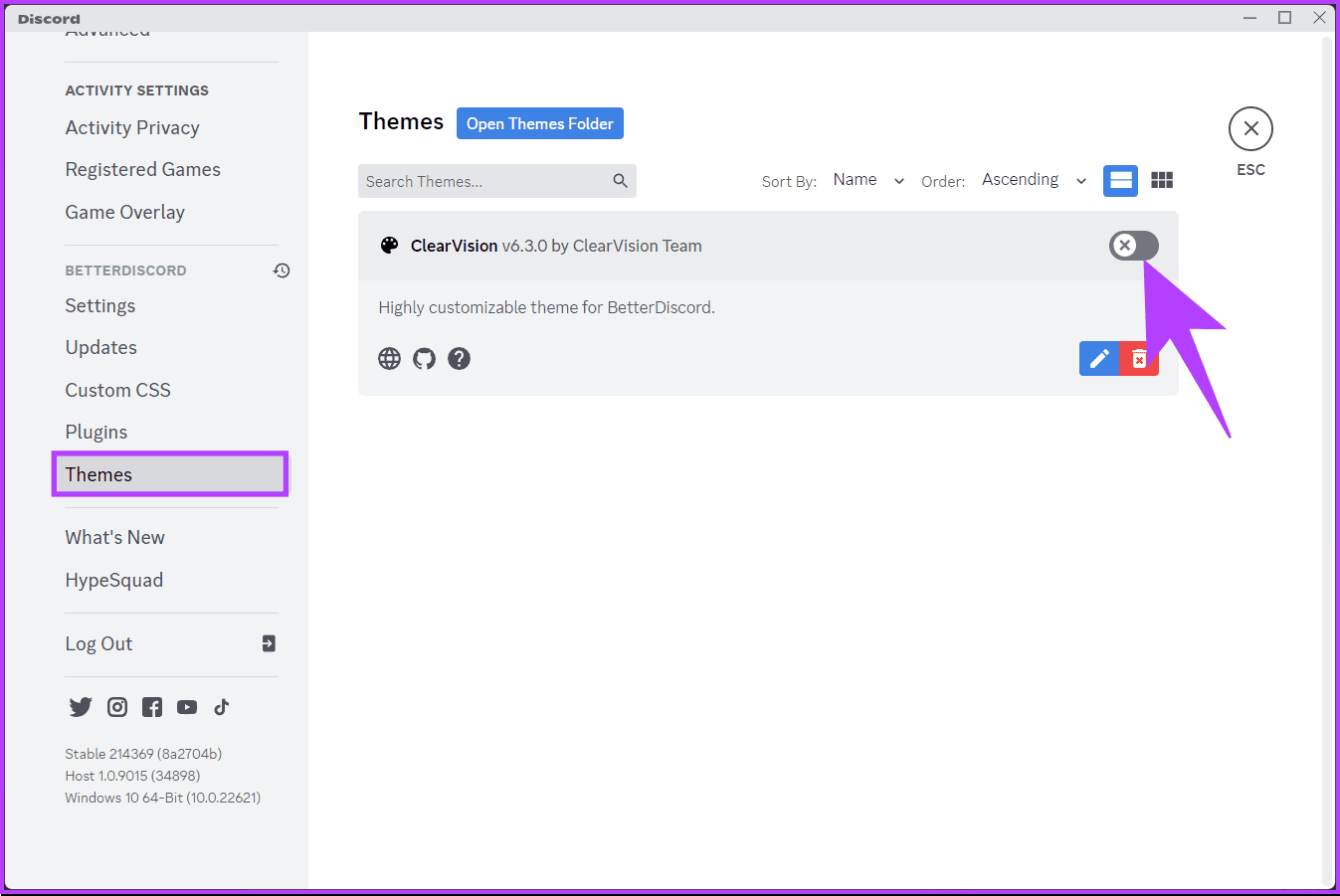
Proszę bardzo. Nowy motyw BetterDiscord zostanie zastosowany i zmieni wygląd Discorda. To powiedziawszy, jeśli masz jakieś pytania, zapoznaj się z sekcją FAQ poniżej.
Często zadawane pytania dotyczące zmiany motywu Discorda
1. Czy Discord zmienia czcionki?
Discord nie obsługuje natywnie zmiany czcionek dla głównych kanałów tekstowych. Warto jednak zauważyć, że użytkownicy mogą zastosować do tekstu określone opcje formatowania, na przykład używając Markdown lub innej składni formatowania w celu dodania do swoich wiadomości stylów pogrubienia, kursywy lub bloków kodu.
2. Czy istnieje alternatywa dla BetterDiscord do tematycznego Discorda?
Tak, alternatywą dla BetterDiscord jest BeautifulDiscord. Działa podobnie i umożliwia użytkownikom stosowanie niestandardowych motywów CSS na Discordzie. Zarówno BetterDiscord, jak i BeautifulDiscord są modyfikacjami stron trzecich, dlatego należy zachować tę samą ostrożność podczas ich używania.
3. Jak mogę wyłączyć motyw BetterDiscord, jeśli napotkam problemy?
Jeśli napotkasz problemy z motywem BetterDiscord, możesz go wyłączyć, przechodząc do ustawień BetterDiscord w Discord. Poszukaj sekcji Motywy; stamtąd możesz wyłączyć motyw lub wybrać inny motyw, który go zastąpi.
Ożyw swoją niezgodę
Niezależnie od tego, czy jesteś entuzjastą estetyki, czy po prostu szukasz świeżej atmosfery, wiedza o tym, jak zmienić motyw Discord zarówno na komputerze stacjonarnym, jak i mobilnym, pomoże Ci stworzyć środowisko, które będzie Ci odpowiadać. Możesz także przeczytać, jak umieścić emoji w nazwach kanałów Discord .
Dowiedz się, jak sklonować aplikacje na iPhone
Dowiedz się, jak skutecznie przetestować kamerę w Microsoft Teams. Odkryj metody, które zapewnią doskonałą jakość obrazu podczas spotkań online.
Jak naprawić niedziałający mikrofon Microsoft Teams? Sprawdź nasze sprawdzone metody, aby rozwiązać problem z mikrofonem w Microsoft Teams.
Jeśli masz dużo duplikatów zdjęć w Zdjęciach Google, sprawdź te cztery skuteczne metody ich usuwania i optymalizacji przestrzeni.
Chcesz zobaczyć wspólnych znajomych na Snapchacie? Oto, jak to zrobić skutecznie, aby zapewnić znaczące interakcje.
Aby zarchiwizować swoje e-maile w Gmailu, utwórz konkretną etykietę, a następnie użyj jej do utworzenia filtra, który zastosuje tę etykietę do zestawu e-maili.
Czy Netflix ciągle Cię wylogowuje? Sprawdź przyczyny oraz 7 skutecznych sposobów na naprawienie tego problemu na dowolnym urządzeniu.
Jak zmienić płeć na Facebooku? Poznaj wszystkie dostępne opcje i kroki, które należy wykonać, aby zaktualizować profil na Facebooku.
Dowiedz się, jak ustawić wiadomość o nieobecności w Microsoft Teams, aby informować innych o swojej niedostępności. Krok po kroku guide dostępny teraz!
Dowiedz się, jak wyłączyć Adblock w Chrome i innych przeglądarkach internetowych, aby móc korzystać z wartościowych ofert reklamowych.








